Tùy chọn điều khiển lưới Power Apps
Tùy chọn điều khiển lưới Power Apps đại diện cho bước phát triển tiếp theo của tùy chọn kiểm soát lưới chỉ đọc Power Apps, cho phép người dùng xem, mở và chỉnh sửa bản ghi từ các chế độ xem cũng như lưới phụ. Ngoài chỉnh sửa nội tuyến, điều khiển còn cung cấp một số khả năng mạnh mẽ khác bao gồm cuộn vô hạn, lưới lồng nhau, nhóm, tổng hợp và có thể tùy chỉnh. Giống như kiểm soát lưới chỉ đọc, tùy chọn kiểm soát này hỗ trợ các tiêu chuẩn trợ năng mới nhất của Microsoft và phù hợp với hướng dẫn thiết kế mới nhất của Microsoft. Cuối cùng, tùy chọn kiểm soát này sẽ thay thế tất cả lưới chỉ đọc và lưới có thể chỉnh sửa trong ứng dụng dựa trên mô hình.
- Cuộn vô hạn: Trải nghiệm duyệt dữ liệu hiện đại trong đó người dùng có thể cuộn vô thời hạn qua dữ liệu cho đến khi tìm thấy bản ghi mà họ quan tâm. Vì không có ranh giới trang nên người dùng có thể chọn nhiều hàng cùng lúc (tối đa 1.000 hàng) để tạo điều kiện thực hiện hành động đối với một tập hợp bản ghi hoặc thực hiện chỉnh sửa hàng loạt.
- Chỉnh sửa nội tuyến: điều khiển lưới số ít này có thể được sử dụng cho các trường hợp chỉ đọc hoặc chỉnh sửa.
- Lưới lồng nhau: Người tạo có thể định cấu hình lưới để hiển thị các bản ghi liên quan đến bề mặt. Khi được định cấu hình, người dùng có thể mở rộng một hàng để xem lưới con gồm các bản ghi liên quan. Nhiều hàng trong lưới có thể được mở rộng đồng thời. Đây là một cải tiến so với trải nghiệm lưới cũ.
- Nhóm: Người dùng có thể sắp xếp dữ liệu dạng bảng theo những cách thú vị bằng cách nhóm dữ liệu dựa trên một cột duy nhất. Ban đầu, mỗi nhóm được thu gọn nhưng người dùng có thể mở rộng và thu gọn các nhóm theo ý muốn. Việc nhóm được hiển thị trên hầu hết các loại dữ liệu ngoại trừ các cột tra cứu đáng chú ý. Nhóm không được hỗ trợ khi phân trang trên lưới được bật.
- Tổng hợp: Người dùng có thể hiển thị thông tin chuyên sâu có ý nghĩa từ dữ liệu của họ bằng cách bật tính năng tổng hợp trên một hoặc nhiều cột số trong lưới. Đối với mỗi cột, người dùng có thể chọn xem tổng, giá trị tối thiểu, giá trị tối đa hoặc giá trị trung bình của các giá trị từ cột đó. Nếu áp dụng nhóm, giá trị tổng hợp này cũng được hiển thị cho từng nhóm.
- Có thể tùy chỉnh: Người tạo có khả năng sửa đổi nhiều trải nghiệm khác nhau bên trong thành phần lưới.
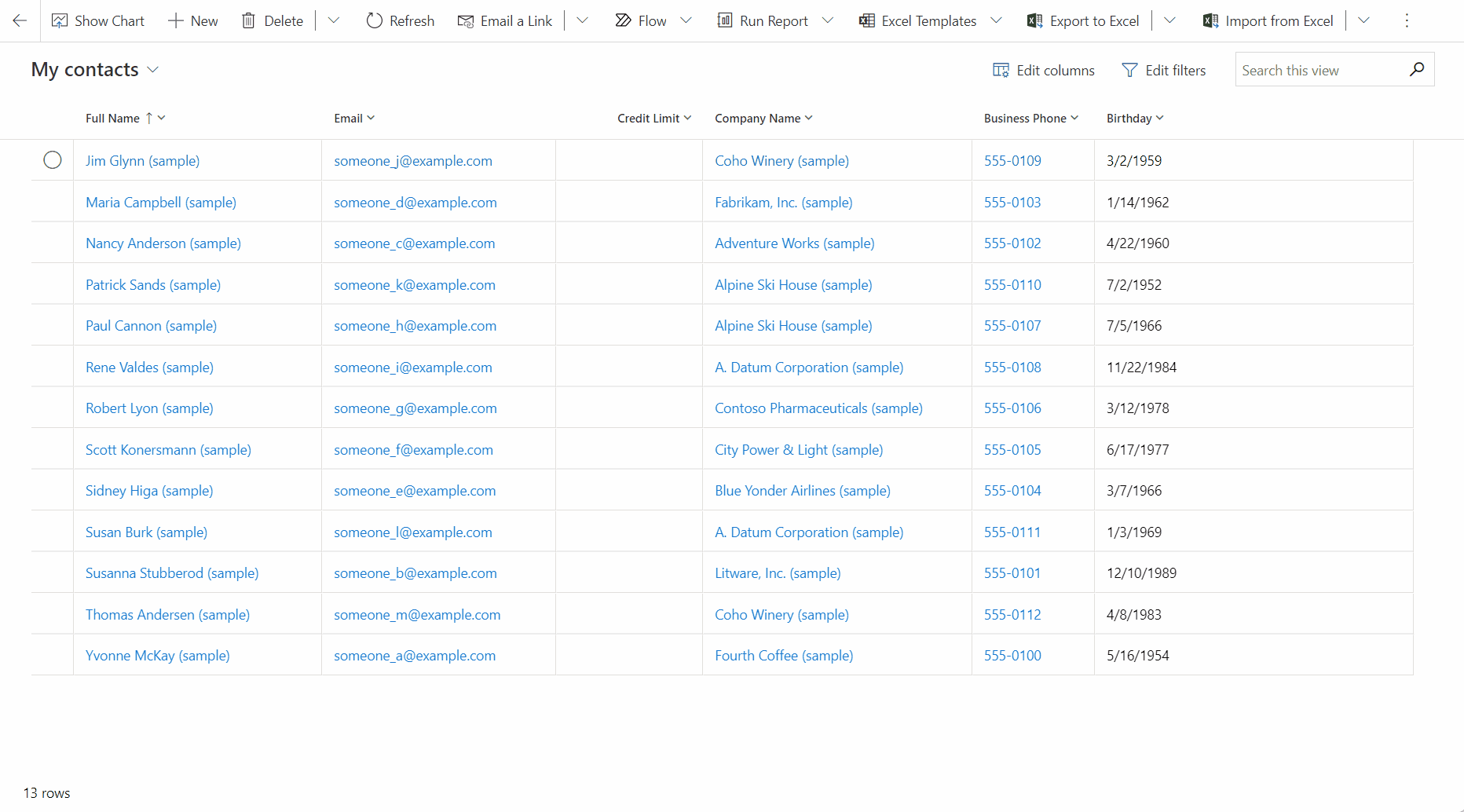
Thêm tùy chọn kiểm soát lưới Power Apps vào các dạng xem cho thực thể
Khi bạn định cấu hình Power Apps điều khiển lưới cho một thực thể, tất cả các chế độ xem cho thực thể đó sẽ hiển thị bằng lưới đó.
- Mở trình khám phá giải pháp.
- Mở rộng menu Thực thể. Duyệt tìm bảng bạn muốn và chọn bảng đó. Trên tab Kiểm soát, chọn Thêm tùy chọn kiểm soát.
- Trong hộp thoại Thêm điều khiển, hãy chọn Power Apps điều khiển lưới rồi chọn Thêm.
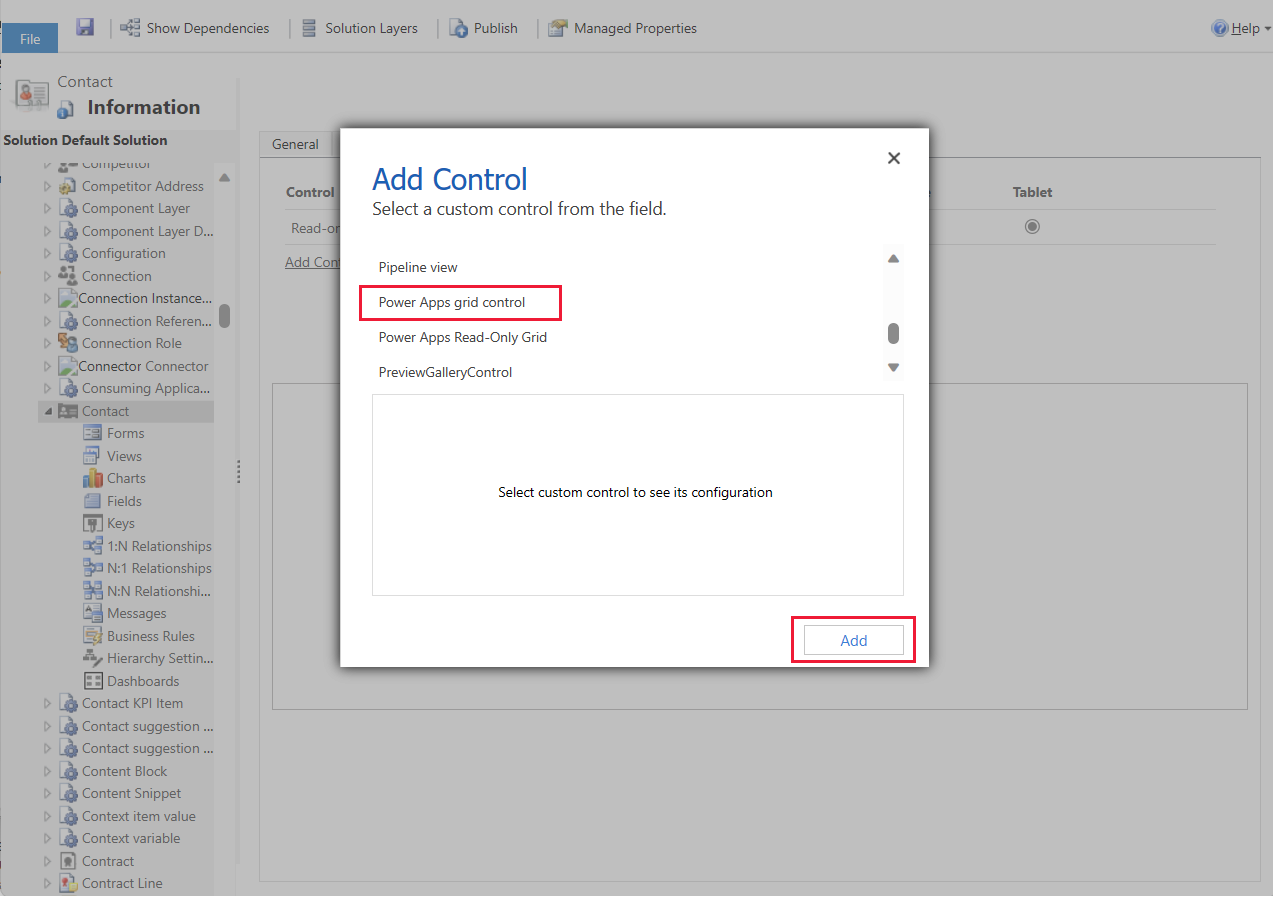
Đặt cấu hình tùy chọn điều khiển lưới Power Apps
Trong hàng Power Apps điều khiển lưới, hãy chọn loại ứng dụng bạn muốn áp dụng lưới. Điều này làm cho tùy chọn điều khiển đó trở thành tùy chọn điều khiển mặc định cho các máy khách đã chọn.
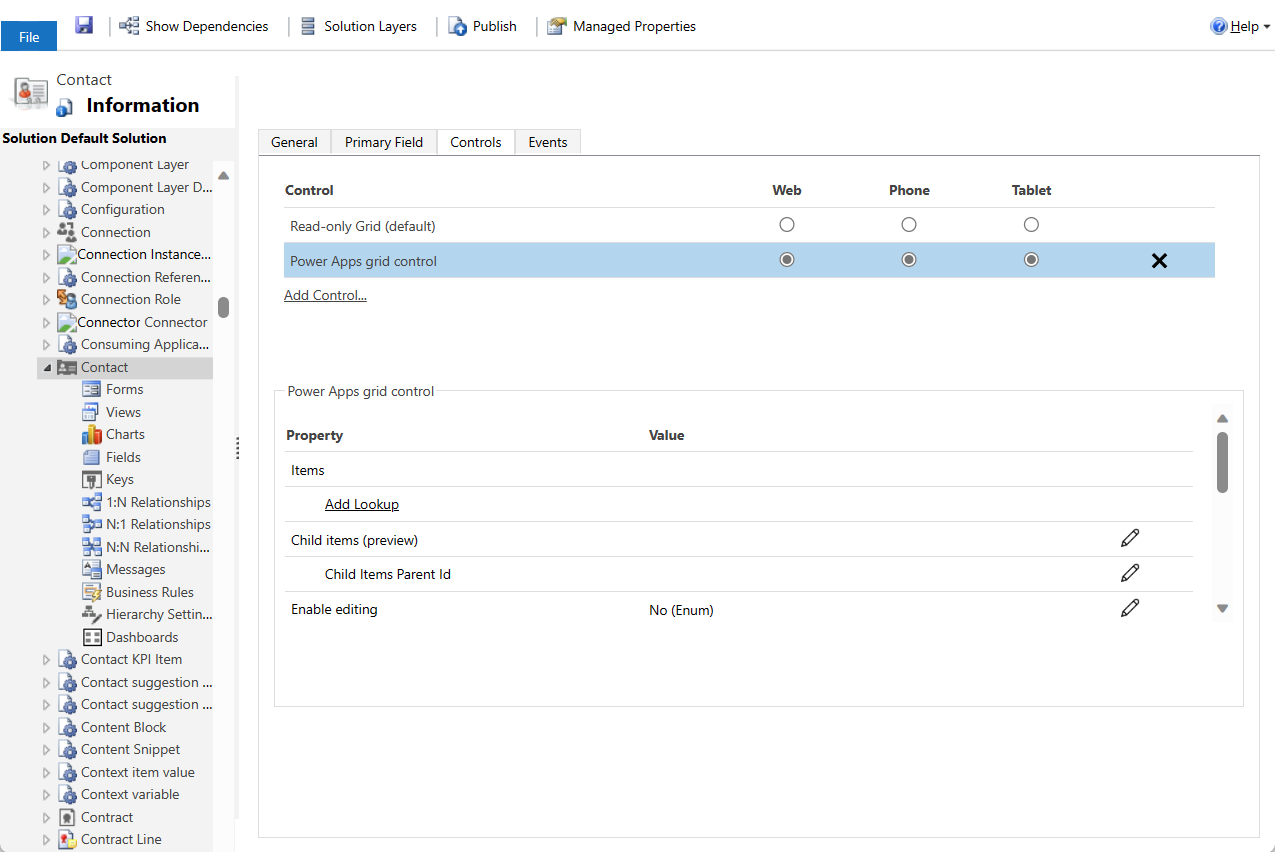
Tùy chọn kiểm soát chứa một số thuộc tính mà bạn có thể dùng để điều chỉnh trải nghiệm lưới cho bảng đó. Để sửa đổi bất kỳ thuộc tính nào trong số đó, hãy chọn Chỉnh sửa trong hàng tương ứng, sau đó thay đổi giá trị bằng cách sử dụng danh sách thả xuống bên dưới mục Liên kết với các tùy chọn tĩnh.
- Thuộc tính Cho phép chỉnh sửa quyết định lưới là chỉ đọc hay có thể chỉnh sửa. Giá trị mặc định là Không. Chọn Có để đặt lưới ở chế độ có thể chỉnh sửa. Lưới có thể chỉnh sửa có những khác biệt nhỏ về mặt hình ảnh so với lưới chỉ đọc, bao gồm các cột Boolean hiển thị nút chuyển đổi cũng như trường thả xuống và trường ngày hiển thị chữ V và biểu tượng bộ chọn ngày khi di chuột hoặc tiêu điểm.
- Thuộc tính Cho phép lọc quyết định liệu tùy chọn lọc có dành cho người dùng trong danh sách thả xuống tiêu đề cột lưới hay không. Giá trị mặc định là Có.
- Thuộc tính Bật sắp xếp xác định xem người dùng có sẵn tùy chọn sắp xếp trong danh sách thả xuống tiêu đề cột lưới hay không. Giá trị mặc định là Có.
- Thuộc tính Enable grouping xác định xem các tùy chọn nhóm có sẵn cho người dùng trong danh sách thả xuống tiêu đề cột lưới hay không. Giá trị mặc định là Không.
- Thuộc tính Enable aggregation xác định xem các tùy chọn tổng hợp (tổng, tối thiểu, tối đa, trung bình) có sẵn cho người dùng trong các cột số của lưới hay không. Giá trị mặc định là Không.
- Thuộc tính Cho phép sắp xếp lại cột kiểm soát xem người dùng có thể sắp xếp lại các cột ngay trong lưới hay không. Điều này bao gồm việc kéo và thả các tiêu đề cột hoặc sử dụng các hành động Di chuyển sang trái và Di chuyển sang phải từ cột thả xuống tiêu đề. Giá trị mặc định là Không.
- Thuộc tính Enable multiselect xác định xem người dùng có thể chọn nhiều hàng trong lưới cùng lúc hay chỉ một hàng. Giá trị mặc định là Có.
- Thuộc tính Cho phép lựa chọn dải ô kiểm soát việc người dùng có thể chọn một tập hợp con của lưới và sao chép dữ liệu đó sang một ứng dụng khác như Excel hay không. Giá trị mặc định là Có.
- Thuộc tính Cho phép điều hướng nhanh có thể được dùng để hiển thị danh sách theo thứ tự bảng chữ cái ở cuối chế độ xem hoặc lưới phụ. Giá trị mặc định là Không. Dưới đây là ảnh chụp màn hình của thanh điều hướng nhanh được bật cho bảng liên hệ trong một ứng dụng dựa trên mô hình.
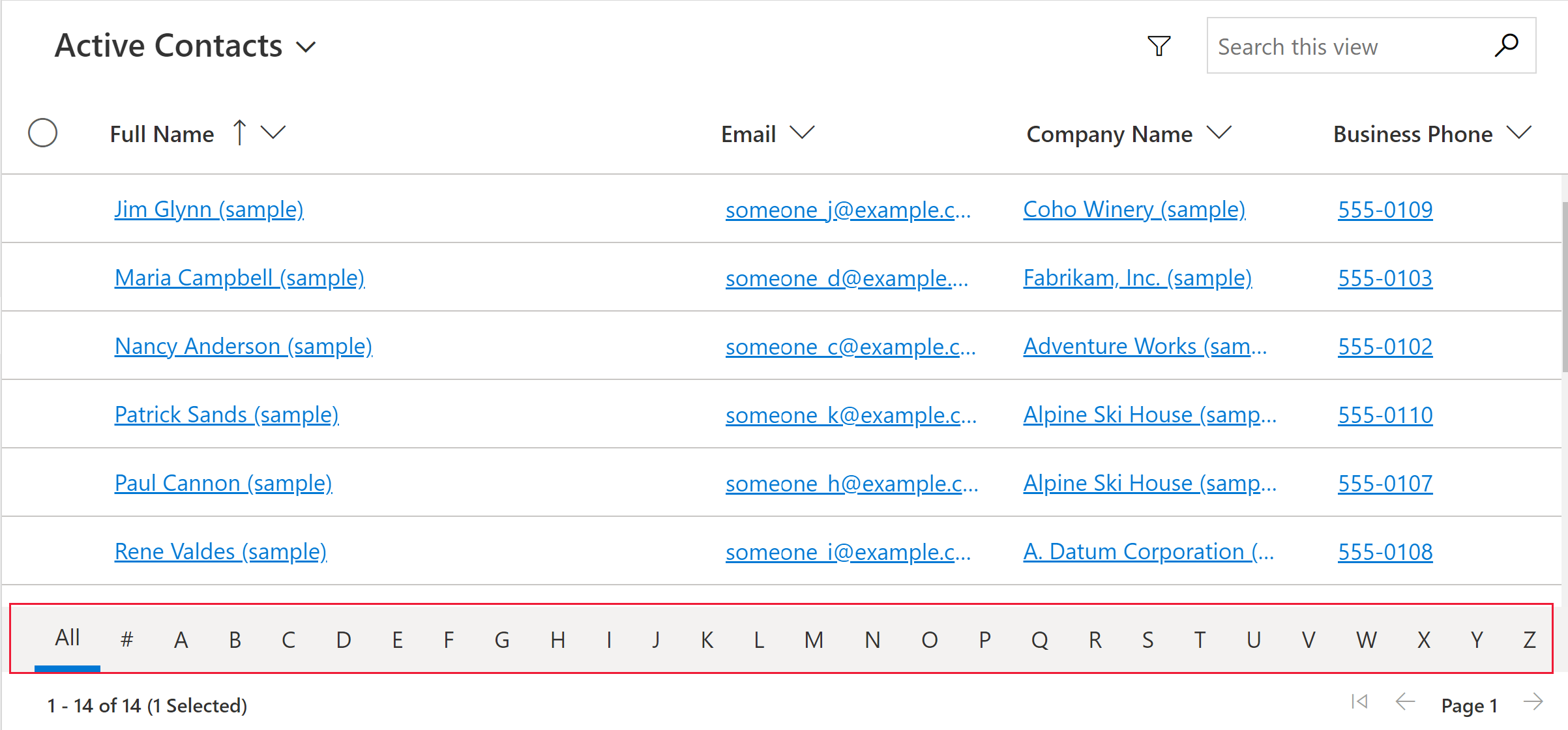
- Thuộc tính Bật phân trang có thể được dùng để thay đổi giữa trải nghiệm duyệt dữ liệu hiện đại (cuộn vô hạn) và nút phân trang. Giá trị mặc định là Không. Chọn Có để tắt cuộn vô hạn và hiển thị các nút phân trang. Hãy lưu ý rằng hiện tại, hành động Chọn tất cả không dùng được khi cuộn vô hạn, nhưng người dùng vẫn cho thể lựa chọn dải ô
- Thuộc tính Bật màu OptionSet có thể được dùng để tăng tính bắt mắt của các cột lựa chọn bằng cách hiển thị từng giá trị theo màu sắc nền đã thiết lập. Giá trị mặc định là Không. Hãy nhớ xác minh màu đã thiết lập cho từng cột lựa chọn để đảm bảo khả năng đọc và khả năng truy cập trước khi bật thuộc tính này cho bảng.
- Thuộc tính Hiển thị biểu tượng trạng thái hàng kiểm soát việc người dùng có nhìn thấy biểu tượng trạng thái (không hợp lệ, đang lưu, đang lưu, v.v.) ở đầu hàng lưới trong quá trình chỉnh sửa hay không. Giá trị mặc định là Có.
- Thuộc tính Hiển thị biểu tượng loại dữ liệu xác định xem tiêu đề cột có hiển thị biểu tượng tương ứng với loại dữ liệu bên cạnh tên cột hay không. Giá trị mặc định là Không.
- Thuộc tính Các loại điều hướng được phép quyết định tùy chọn kiểm soát tra cứu nào trong lưới được kết xuất dưới dạng siêu liên kết. Giá trị mặc định là Tất cả. Chọn Chỉ chính để chặn siêu liên kết trên tất cả các trường tra cứu ngoại trừ cột chính cho thực thể đã chọn hoặc Không có để ngăn chặn tất cả các siêu liên kết trong lưới.
- Thuộc tính Hành vi chỉnh lại dòng xác định xem các thành phần lưới có luôn hiển thị theo kiểu dạng bảng hay không (Chỉ lưới), luôn như vậy một danh sách (Chỉ danh sách) hoặc chuyển đổi giữa dạng bảng và danh sách tùy thuộc vào độ rộng có sẵn (Reflow). Giá trị mặc định là Reflow.
- Thuộc tính con items được sử dụng để định cấu hình khả năng của lưới lồng nhau, cho phép người dùng mở rộng các hàng để xem các bản ghi liên quan trong một lưới con. Để thiết lập điều này, bạn chỉ định Thực thể nguồn của các bản ghi liên quan và Chế độ xem xác định các bộ lọc, sắp xếp và các cột để hiển thị trong lưới con. Giá trị mặc định không được cấu hình lưới lồng nhau.
- Thuộc tính con items phần tử cha ID cũng cần thiết để định cấu hình lưới lồng nhau và chỉ định trường (và mối quan hệ) để sử dụng cho liên kết các thực thể phần tử cha và con cùng nhau.
- Thuộc tính Tắt tính năng chỉnh sửa trong lưới mục con cung cấp một số quyền kiểm soát đối với khả năng chỉnh sửa của lưới lồng nhau. Theo mặc định, lưới lồng nhau kế thừa khả năng chỉnh sửa của lưới phần tử cha, nhưng thuộc tính này có thể được sử dụng để chặn chỉnh sửa trong lưới lồng nhau khi lưới phần tử cha có thể chỉnh sửa. Giá trị mặc định là Không.
- Các Kiểm soát tùy biến thuộc tính cho phép người tạo liên kết thành một điều khiển PCF tùy chỉnh duy nhất với các định nghĩa để thay đổi hình ảnh hoặc tương tác cho một hoặc nhiều cột trong lưới hoặc hình ảnh lưới trống.
Sau khi đặt cấu hình kiểm soát lưới Power Apps phù hợp với nhu cầu của bạn, hãy chọn Lưu trên thanh lệnh để lưu các thay đổi. Khi bạn sẵn sàng cung cấp các thay đổi cho người dùng ứng dụng, hãy chọn Phát hành trên thanh lệnh.
Thêm tùy chọn điều khiển lưới Power Apps vào lưới con
- Mở trình khám phá giải pháp.
- Mở biểu mẫu chứa lưới con đó.
- Chọn lưới phụ mà bạn muốn đặt cấu hình lưới này, sau đó chọn Thay đổi thuộc tính trên thanh lệnh.
- Trong hộp thoại Đặt thuộc tính, chọn tab Điều khiển, chọn Thêm điều khiển, rồi chọn Power Apps điều khiển lưới.
- Để tiếp tục đặt cấu hình và phát hành tùy chọn điều khiển, hãy xem Đặt cấu hình tùy chọn điều khiển Power Apps.
Tùy chỉnh
Để biết thông tin về cách tùy chỉnh kiểm soát lưới Power Apps bằng các API về khả năng mở rộng, hãy chuyển đến bài viết Tùy chỉnh kiểm soát lưới có thể chỉnh sửa.
Các sự cố và giới hạn đã biết
Các hạn chế với danh sách biểu mẫu thẻ
Khi dạng xem hoặc lưới con bị thu hẹp, nó sẽ thay đổi thành định dạng danh sách thẻ phù hợp hơn với màn hình nhỏ, chẳng hạn như thiết bị di động. Tùy chọn điều khiển lưới Power Apps hiển thị hành vi sau trong danh sách thẻ:
- Tùy chọn sắp xếp hiện không dùng được trong chế độ xem danh sách thẻ. Để giải quyết hạn chế này, hãy tạo các chế độ xem với thứ tự sắp xếp bạn muốn.
- Tùy chọn Chọn tất cả và Xóa tất cả không dùng được trong chế độ xem danh sách thẻ.
- Thanh điều hướng nhanh không dùng được trong dạng xem danh sách thẻ. Để giải quyết hạn chế này, hãy chọn Tìm kiếm để lọc các bản ghi. Nhập ký tự mong muốn, rồi nhấn Enter.
- Hình ảnh trên bản ghi trong danh sách không hiển thị trong dạng xem danh sách thẻ. Điều này bao gồm các biểu tượng bảng, hình ảnh tài nguyên web, hình ảnh tùy chỉnh và hình ảnh có điều kiện. Hình ảnh duy nhất được hiển thị cho một bản ghi trong danh sách là các chữ cái đầu của bản ghi.
- Không có biểu tượng nào cho các lệnh menu ngữ cảnh trong dạng xem danh sách thẻ.
- Khi không có bản ghi, một số danh sách sẽ có lời nhắc tạo một mục mới. Nút này không được hiển thị trong chế độ xem danh sách thẻ sử dụng tùy chọn điều khiển lưới chỉ đọc Power Apps.
Dạng xem danh sách không hiển thị các thẻ tùy chỉnh cho bảng
Để giải quyết hạn chế này, bạn có thể hiển thị thẻ tùy chỉnh bằng cách đặt cấu hình bảng để sử dụng biểu mẫu thẻ của tùy chọn điều khiển lưới chỉ đọc cũ.
Đi đến Power Apps (make.powerapps.com)> Thiết đặt > Thiết đặt nâng cao > Thiết đặt > Tùy chỉnh > Tùy chỉnh hệ thống > bung rộng Thực thể > chọn bản mà bạn muốn tùy chỉnh > tab Kiểm soát > Thêm tùy chọn kiểm soát.
Chọn Lưới chỉ đọc rồi chọn Thêm. Chọn hiển thị lưới đó trên một hoặc nhiều dạng thức máy khách.
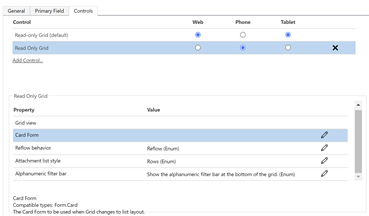
Chọn Đặt cấu hình thuộc tính (biểu tượng bút chì) cho thuộc tính Biểu mẫu thẻ rồi chọn biểu mẫu thẻ tùy chỉnh từ danh sách thả xuống.
Chọn OK, sau đó chọn Phát hành biểu mẫu thẻ tùy chỉnh.
Các hạn chế trên giao diện người dùng và sự khác biệt so với tùy chọn điều khiển lưới chỉ đọc
- Lưới hiện không hỗ trợ các tùy chỉnh chủ đề cũ.
- Các ô không có dữ liệu sẽ trống thay vì hiển thị ba dấu gạch ngang ---.
- Cột chủ sở hữu không hiển thị trạng thái trực tuyến và thẻ mọi người cho người dùng.
- Các bộ lọc tra cứu cột, khi sử dụng toán tử 'Bằng' hoặc 'Không bằng', chỉ hiển thị các tùy chọn tra cứu có sẵn trong bộ bộ lọc được áp dụng hiện tại.
- Ví dụ: nếu bảng liên hệ có người dùng 'Người A', 'Người B' và 'Người C' nhưng dữ liệu bảng tài khoản chỉ có các hàng tham chiếu 'Người B' và 'Người C', thì bộ lọc cột sẽ tra cứu người liên hệ cột trong lưới tài khoản chỉ hiển thị các tùy chọn cho 'Người B' và 'Người C'. Đây là một sự thay đổi trong hành vi từ các lưới trước đó.
Các sự cố đã biết
- Nhóm cột không được hỗ trợ khi bật phân trang trên lưới.
- Nếu tập dữ liệu được hiển thị trong lưới chứa các hàng trùng lặp thì các hàng trùng lặp có thể không hiển thị trong lưới. Điều này có thể dẫn đến số lượng bản ghi được báo cáo hiển thị nhiều bản ghi hơn số lượng thực tế trong lưới hoặc nhiều bản ghi xuất hiện khi xuất dữ liệu sang Excel hoặc xem dữ liệu trong Tìm kiếm nâng cao cũ. Hành vi này áp dụng cho tất cả các điều khiển lưới, không chỉ Power Apps điều khiển lưới.
- Nếu người dùng có đặc quyền chỉ đọc đối với danh sách chính và sau đó điều hướng qua biểu mẫu tới lưới phụ đại diện cho một thực thể mà họ có đặc quyền ghi thì lưới phụ vẫn không cho phép người dùng thực hiện thay đổi khi có quyền truy cập được xác định đầu tiên bởi đơn vị chính, sau đó bởi đơn vị liên quan.
Xem thêm
Phản hồi
Sắp ra mắt: Trong năm 2024, chúng tôi sẽ dần gỡ bỏ Sự cố với GitHub dưới dạng cơ chế phản hồi cho nội dung và thay thế bằng hệ thống phản hồi mới. Để biết thêm thông tin, hãy xem: https://aka.ms/ContentUserFeedback.
Gửi và xem ý kiến phản hồi dành cho